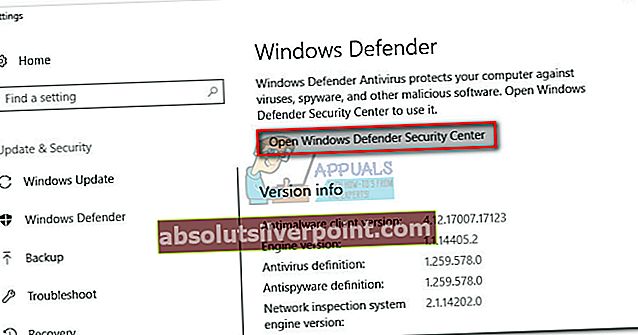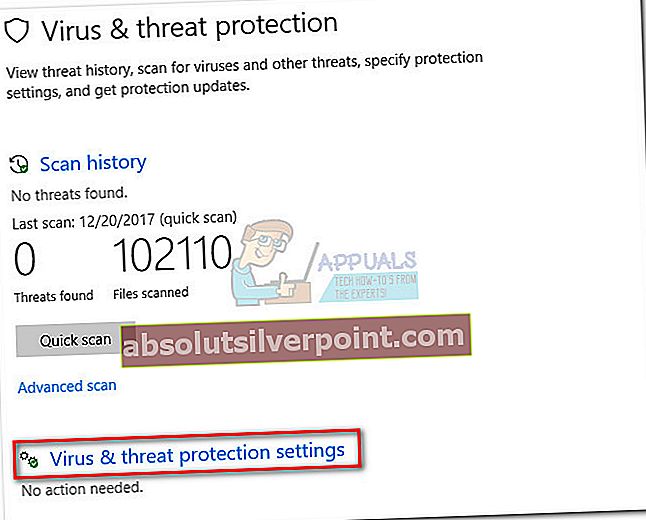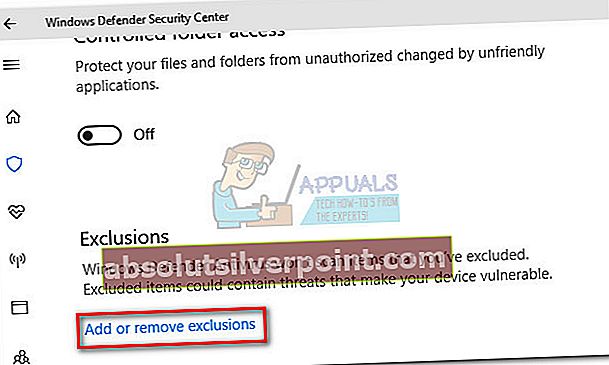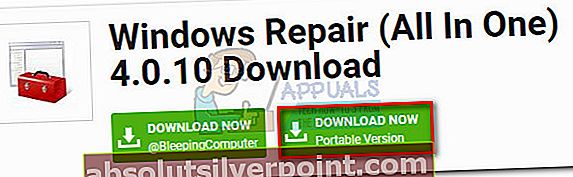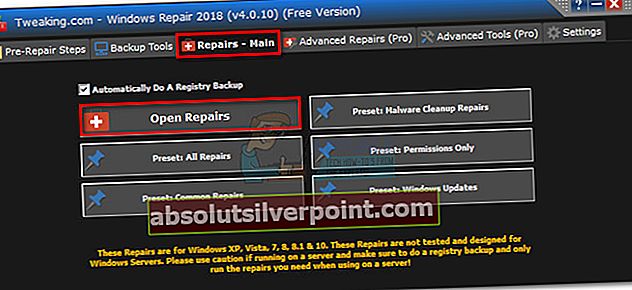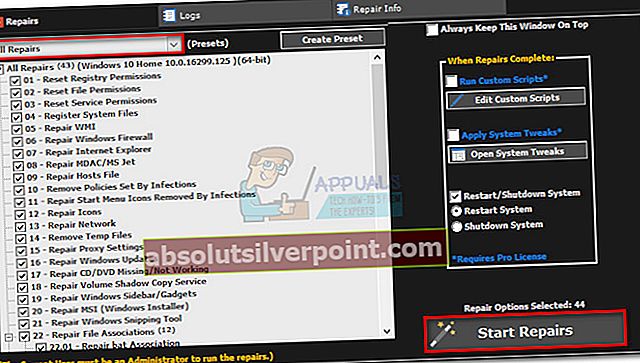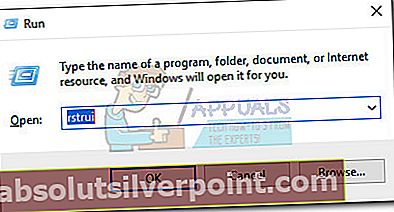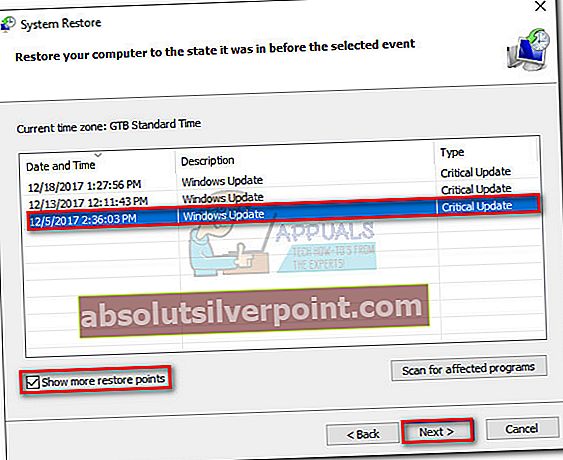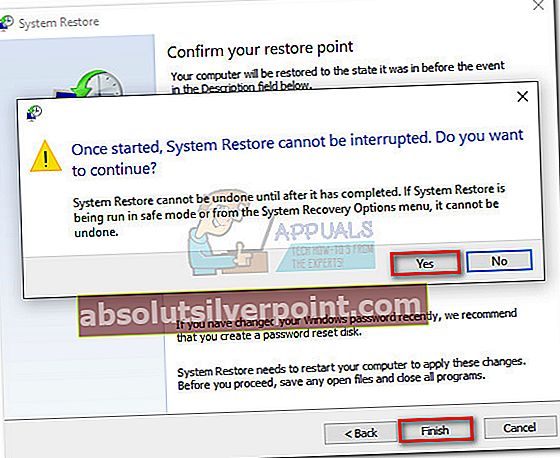Fejl0xe06d7363 er Visual C ++ - undtagelseskode genereret af Microsoft Visual C ++ - kompilatoren. Det kaldes almindeligvis en Windows-applikationsfejl. Fejlen vises, når en proces / operation ikke kunne startes eller ikke kunne gennemføres af en applikation.

Brugere kan støde på denne fejl, når et program ikke starter eller efter et uventet nedbrud. Ofte efterfølges det af en yderligere besked som GetExceptionCode (), GetLastError (), eller Undtagelse fra HRESULT.
Mens udviklere nemt kan lokalisere problemet ved at fejle fejl i applikationen og indpakke den defekte kode i en prøv - fang blok, almindelige Windows-brugere har ringe midler til at finde ud af kilden til problemet.
Der er dog et par almindelige syndere, der vides at producere0xe06d7363 fejl:
- Uforenelighed mellem operativsystemet og det program, der viser fejlen
- Modstridende tredjepartsapplikationer - dette sker typisk med tredjeparts firewalls og antivirussuiter
- Malware-infektion ødelægger applikationsfiler
- Registreringsfejl - kan også være forårsaget af Infektion med malware
- Internt applikationsproblem - Problemet ligger i programmets kode og har intet at gøre med Windows
Fordi fejlen0xe06d7363genereres faktisk af Visual C ++ - kompilatoren, den er ikke eksklusiv for en bestemt Windows-version og kan findes på alle versioner af Windows. Enhver undtagelse, der kastes af Microsoft Visual C ++ - kompilatoren, indeholder denne fejlkode (0xe06d7363).På grund af dette er der ingen anden måde at præcist finde frem til problemet ud over fejlfinding af den respektive applikation.
Selvom der ikke er nogen midler for brugeren til at lokalisere kilden til0xe06d7363 fejl, der er nogle løsninger, der ofte har succes med at fjerne problemet. Nedenfor har du en samling af rettelser, der har hjulpet brugere med at fjerne0xe06d7363fejl. Følg hver metode i rækkefølge, indtil du støder på en løsning, der fungerer for dig.
Bemærk: Husk, at afhængigt af dit scenario, kan fejlmeddelelsen meget vel være resultatet af en intern applikationsfejl / fejl. Hvis du ikke følger nedenstående metoder, kan du overveje at bede om support hos udvikleren af den pågældende applikation.
Forudsætninger
Før du begynder at foretage fejlfinding med nedenstående metoder, er det vigtigt at fjerne nogle potentielle problemfremkaldende fra start. Start med at geninstallere det program, der viser fejlen, og sørg for at du opfylder kravene for at starte.
Hvis det viser den samme fejl, skal vi lave en virusscanning for at sikre, at fejlen ikke sker på grund af en malwareinfektion. Hvis du bruger Windows Defender, kan du foretage en scanning hurtigt ved at åbne et Run-felt (Windows-tast + R) og indtastningC: \ Program Files \ Windows Defender \ msascui.exe for at åbne Windows Defender. En gang der, under Scanningsmuligheder, Vælg Fuld og ramte Scan nu knap.
 Hvis scanningen ikke har identificeret nogen malware, kan du dobbelttjekke ved at scanne med en ekstern applikation som Malwarebytes. I tilfælde af at scanningen har opdaget og fjernet inficerede filer, skal du geninstallere det pågældende program og prøve at åbne det igen.
Hvis scanningen ikke har identificeret nogen malware, kan du dobbelttjekke ved at scanne med en ekstern applikation som Malwarebytes. I tilfælde af at scanningen har opdaget og fjernet inficerede filer, skal du geninstallere det pågældende program og prøve at åbne det igen.
Hvis du har geninstalleret appen og scannet efter malware uden resultat, skal du starte fejlfinding med nedenstående metoder.
Metode 1: Kørsel af appen i kompatibilitetstilstand som administrator
Hvis du tidligere var i stand til at åbne applikationen i en ældre Windows-version, kan årsagen til det være nogle kompatibilitetsproblemer med de nyeste operativsystemer. Hvis softwaren ikke er opdateret til at fungere med dit nuværende operativsystem, kan du muligvis undgå0xe06d7363fejl ved at køre appen i kompatibilitetstilstand med administratorrettigheder. Her er hvad du skal gøre:
- Højreklik på genvejen (eller eksekverbar) til det program, der viser0xe06d7363fejl og klik på Ejendomme.
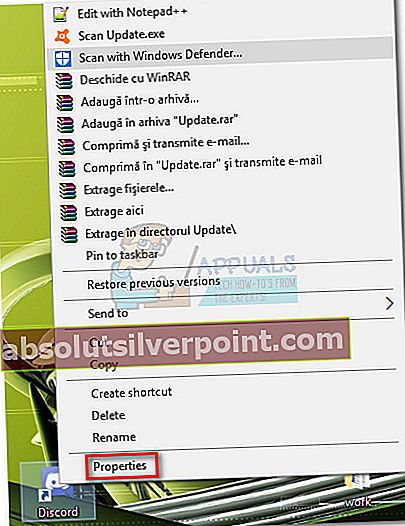
- I vinduet Egenskaber skal du gå til fanen Kompatibilitet og markere afkrydsningsfeltet ud for Kør dette program i kompatibilitetstilstand til.Brug derefter rullemenuen nedenfor til at vælge en Windows-version, som du ved, at den er kompatibel med applikationen. Hvis du tidligere kørte softwaren i en ældre Windows-version, og den fungerede, skal du vælge den.
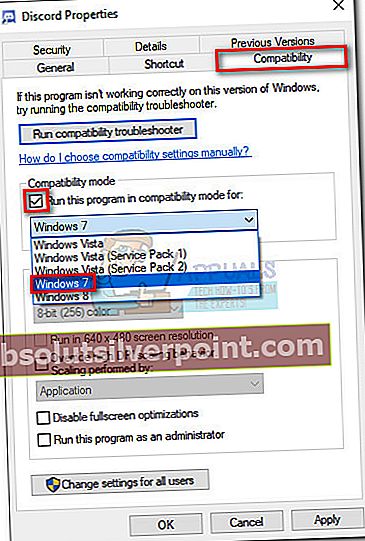 Bemærk: At køre programmet i kompatibilitetstilstand til Windows 7 har størst sandsynlighed for at løse et kompatibilitetsproblem, hvis fejlmeddelelsen er årsag til det.
Bemærk: At køre programmet i kompatibilitetstilstand til Windows 7 har størst sandsynlighed for at løse et kompatibilitetsproblem, hvis fejlmeddelelsen er årsag til det. - Gå nedenunder til Indstillinger og marker afkrydsningsfeltet ud for Kør dette program som administrator. Hit ansøge for at gemme dine ændringer.
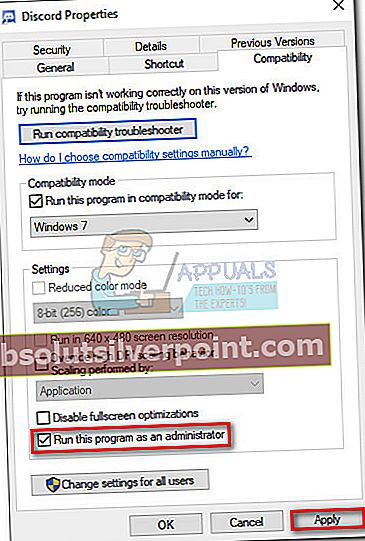
- Åbn programmet, og se om0xe06d7363fejlen er fjernet. Hvis det ikke er det, skal du gå til metode 2.
Metode 2: Installation af de manglende C ++ -fordelingspakker
Det0xe06d7363fejl er også kendt for at blive vist, når applikationen forsøger at bruge gamle biblioteker, der ikke er installeret på brugerens computer. Dette vil typisk producere0xe06d7363fejl sammen med en besked som “Ikke mere hukommelse”Eller“Hukommelsesfejl“.

Dette kan normalt løses ved at installere de C ++ omfordelbare pakker, der muligvis mangler på din computer. Nedenfor har du en liste over C ++ - fordelbare pakker, der muligvis mangler på din computer. Download dem i henhold til dit operativsystems arkitektur.
Bemærk: Hvis dit system allerede har pakkerne nedenfor, får du en besked om, at dine biblioteker er opdaterede, når de installeres.
X86:
- 2005 C ++ kan omfordeles
- 2008 C ++ kan omfordeles
- 2010 C ++ kan omfordeles
- 2012 C ++ kan omfordeles
X64:
- 2005 C ++ kan omfordeles
- 2008 C ++ kan omfordeles
- 2010 C ++ kan omfordeles
- 2012 C ++ kan omfordeles
Når du er færdig med at installere pakkerne, skal du genstarte og åbne programmet igen. Hvis du ser den samme fejl, skal du gå til metoden nedenfor.
Metode 3: Tilføjelse af applikationsmappe til ekskluderingslisten i AV
Antivirus-suiter er ofte ansvarlige for0xe06d7363fejl. Dette sker typisk med ændringer fra tredjeparter, der ikke er foretaget af den oprindelige udvikler af programmet. Når du tilføjer en ekstern fil til applikationsmappen, ser dit antivirus muligvis på det som malware og forhindrer det i at køre. Dette er kendt for at ske med mods, snydesuiter og spilknækker.
Selvom vi på ingen måde tilskynder til piratkopiering, har du muligvis en legitim grund til at ønske at ændre filerne i den pågældende applikation. Hvis det er tilfældet, vil tilføjelse af applikationsmappen til ekskluderingslisten i dit antivirus forhindre AV i at behandle den eksterne fil som en virus. Hvis du bruger en antivirussuite med en indbygget firewall, skal du muligvis også føje filen til denne ekskluderingsliste.
Hvis du bruger et tredjeparts antivirus, kan ekskluderingslisten normalt findes et eller andet sted under Indstillinger. Husk, at den nøjagtige placering vil variere fra suite til suite.

Hvis du bruger Windows Defender, skal du følge vejledningen nedenfor for at tilføje applikationsmappen til ekskluderingslisten:
- Trykke Windows-tast + R for at åbne en kørekommando og skrive “C: \ Program Files \ Windows Defender \ msascui.exe ”.Hit Gå ind for at åbne Windows Defender.
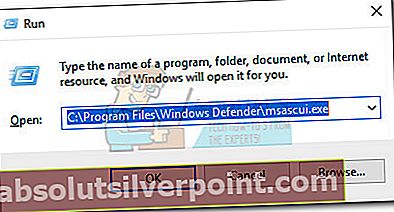
- I Windows Defender Antivirus klik på vinduet Indstillinger i øverste højre hjørne.
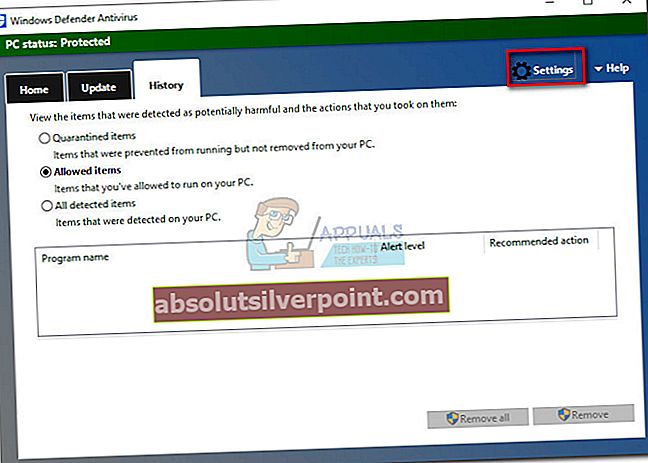 Bemærk: På Windows 10 skal du også klikke på Åbn Windows Defender Security Center knap.
Bemærk: På Windows 10 skal du også klikke på Åbn Windows Defender Security Center knap.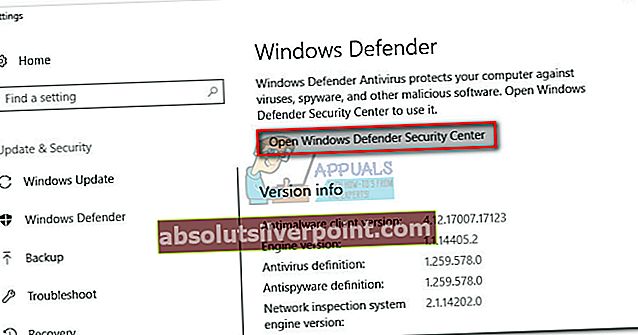
- IWindows Defender Sikkerhedscenterklik på Virusbehandling og beskyttelse, rul derefter ned og klik på Beskyttelsesindstillinger for Virus & Treat.
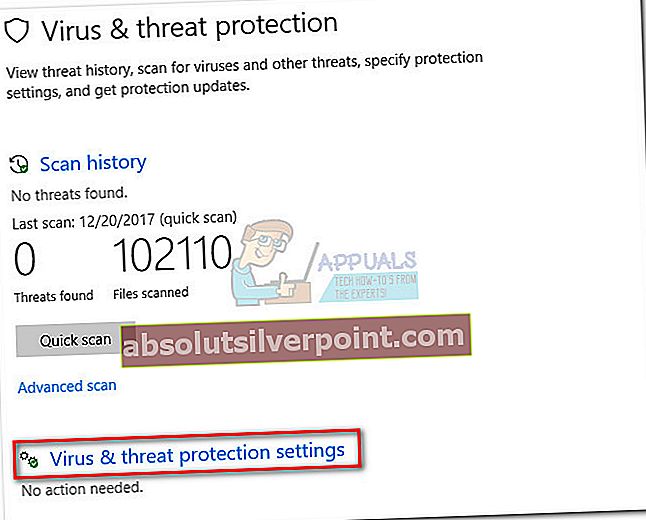
- Rul helt ned til Udelukkelser og klik på Tilføj eller fjern undtagelser.
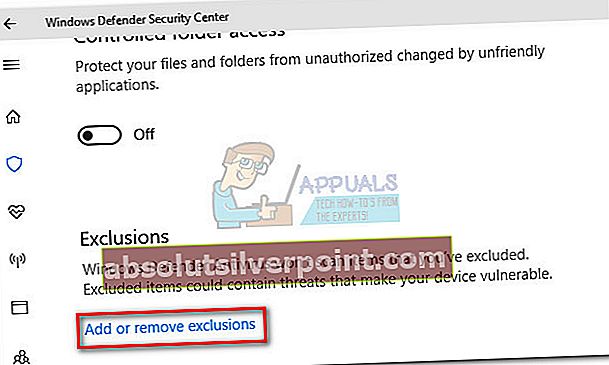
- Klik på + ikon ved siden af Tilføj en udelukkelse, klik på Mappe, tvælg derefter mappen, hvor applikationsfilerne er placeret. Klik på Vælg mappe for at føje det til listen over udelukkelser.
- Genstart din enhed, og åbn applikationen igen. Hvis du stadig ser0xe06d7363fejl, gå til Metode 4.
Metode 4: Brug af Windows-reparation (alt i én)
Hvis ovenstående metoder ikke har haft succes, er der et værktøj, der har hjulpet nogle brugere med at fjerne0xe06d7363fejl. Windows Repair er en samling af mini-fixes til Windows, der er yderst vellykket til at reparere almindelige problemer med registreringsdatabase og tilladelse. Hvis den0xe06d7363fejl er en underliggende årsag forårsaget af korrupte registreringsdatabase filer, disse trin nedenfor vil sandsynligvis fjerne problemet.
Følg nedenstående trin for at bruge Windows Repair til at reparere systemregistreringsfiler:
- Hent Windows-reparation (alt i én) fra dette link (her). Det er lettere at downloade den bærbare version, da du ikke behøver at installere noget. Når downloadingen er afsluttet, skal du udpakke arkivet og åbne Repair_Windows eksekverbar.
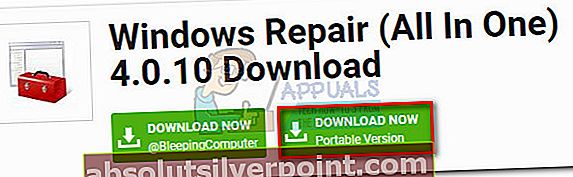
- Ved åbning Windows-reparation, vil programmet foretage en hurtig scanning på dit system. Hvis du bliver bedt om at indsætte licensnøglen, skal du klikke Tæt. Reparationsguiden er tilgængelig med den gratis version.
- Gå til Reparationer - Main og marker afkrydsningsfeltet ud for Automatisk foretage en sikkerhedskopi af registreringsdatabasen.Klik derefter på Åbn reparationer og vent på, at reparationsguiden starter.
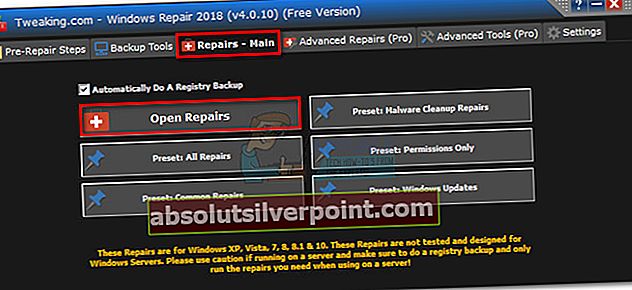
- I det næste vindue skal du bruge rullemenuen under Reparationer at vælge Alle reparationer. Klik derefter på knappen Start reparationer, og vent på, at processen er afsluttet. Afhængigt af dit system kan hele operationen tage over en halv time.
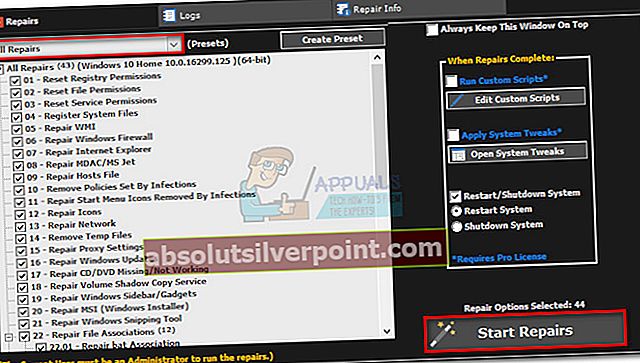
- Når reparationen er afsluttet, skal du genstarte dit system og åbne applikationen igen. Hvis det viser det samme0xe06d7363fejl, gå ned til den endelige metode.
Metode 5: Udførelse af systemgendannelse
Hvis ingen af metoderne ovenfor har formået at fjerne0xe06d7363fejl, lad os prøve at gendanne Windows til en tidligere version, fra da programmet fungerede korrekt.
Systemgendannelse er et gendannelsesværktøj, der giver dig mulighed for at vende visse ændringer, der blev foretaget i dit operativsystem. Tænk på det som en "fortryd" -funktion for de vigtigste dele af Windows. Hvis det pågældende program tidligere fungerede ordentligt, skal nedenstående trin fjerne eventuelle fejl i registreringsdatabasen og andre OS-ændringer, der kan have forårsaget0xe06d7363fejl.
Her er en hurtig guide til at foretage en systemgendannelse til et tidligere punkt:
- Trykke Windows-tast + R for at åbne en Run-kommando. Type rstruiog ramte Gå ind at åbne Systemgendannelse.
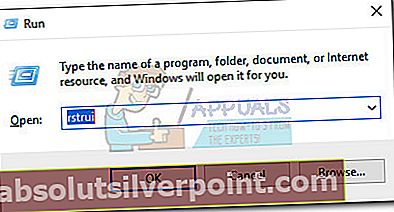
- Hit Næste i det første vindue, og marker derefter afkrydsningsfeltet ud for Vis flere gendannelsespunkter. Vælg et gendannelsespunkt, inden applikationen startede med at fungere, og klik på Næste knap.
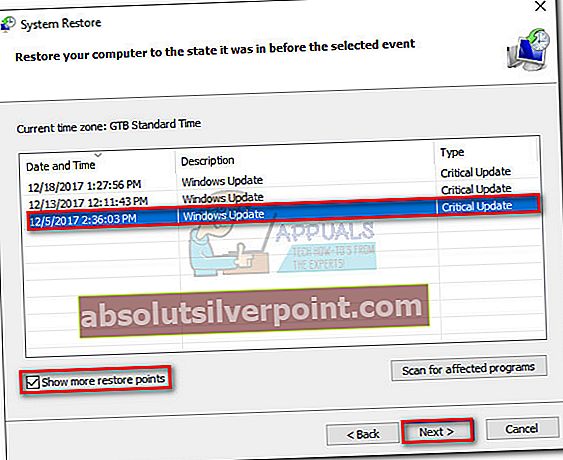
- Hit Afslutog klik derefter på Javed næste prompt for at starte gendannelsesprocessen. Når gendannelsen er afsluttet, genstarter din pc automatisk. Efter genstart genoprettes dit operativsystem til den tidligere valgte version.
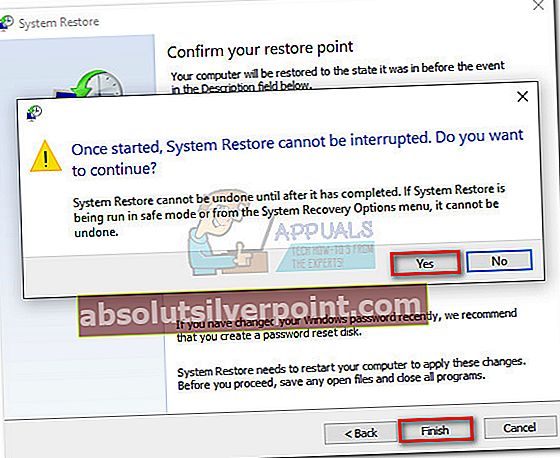
Hvis du støder på det samme0xe06d7363fejl, selv efter du har foretaget en systemgendannelse, er der stor chance for, at problemet er med applikationen og ikke har noget at gøre med dit operativsystem. I dette scenarie er dit eneste håb at bede om support fra udvikleren (e) af applikationen.
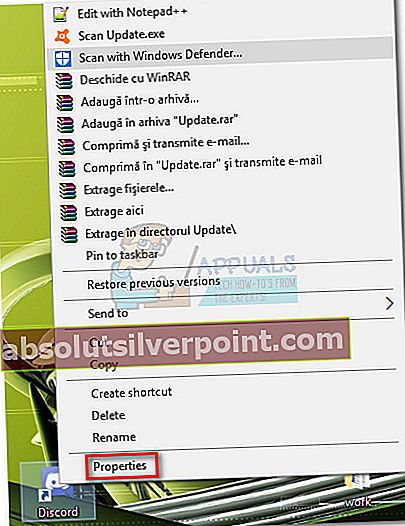
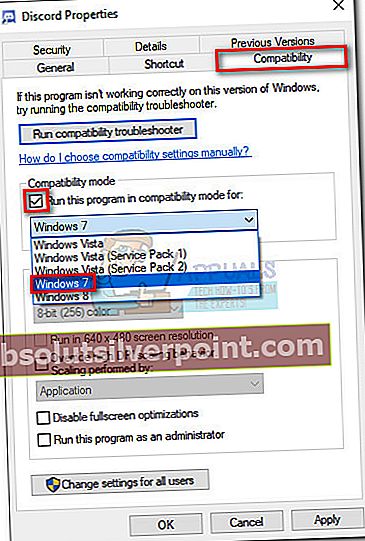 Bemærk: At køre programmet i kompatibilitetstilstand til Windows 7 har størst sandsynlighed for at løse et kompatibilitetsproblem, hvis fejlmeddelelsen er årsag til det.
Bemærk: At køre programmet i kompatibilitetstilstand til Windows 7 har størst sandsynlighed for at løse et kompatibilitetsproblem, hvis fejlmeddelelsen er årsag til det.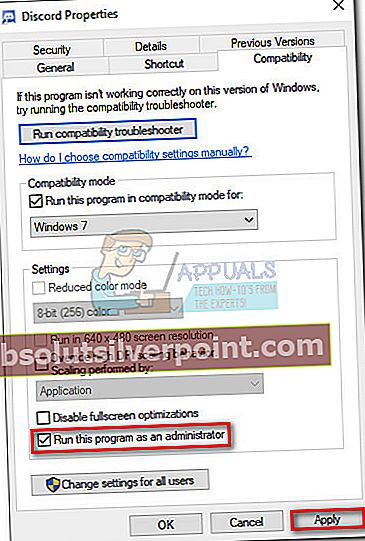
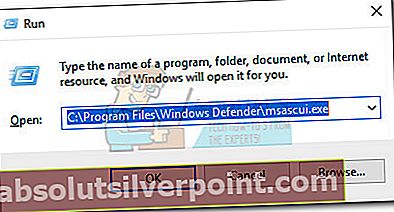
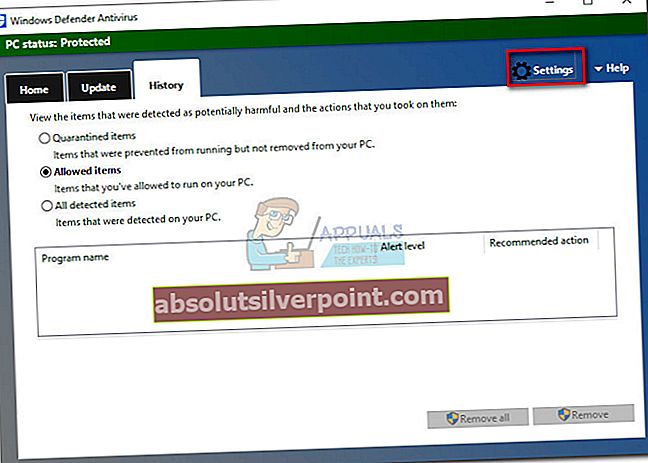 Bemærk: På Windows 10 skal du også klikke på Åbn Windows Defender Security Center knap.
Bemærk: På Windows 10 skal du også klikke på Åbn Windows Defender Security Center knap.